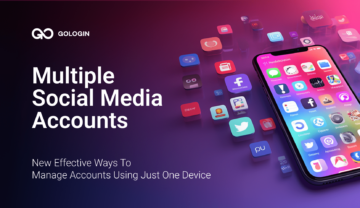De nombreuses tâches de routine dans le navigateur peuvent être automatisées. Des outils comme Selenium aident à cela. Ils sont le plus souvent utilisés pour tester des applications Web, administrer un site ou analyser des données de différents sites. Parfois, l’anonymat est nécessaire pour effectuer ces opérations tâches, parfois l’émulation de différentes plates-formes, appareils et autres paramètres. Les deux peuvent être effectués dans GoLogin ! Par conséquent, nous avons préparé pour vous un petit guide sur la façon d’utiliser Selenium dans GoLogin. GoLogin vous permet d’utiliser l’Orbita antidétection navigateur via Puppeteer. En définissant des profils dans le programme, vous pouvez émuler divers appareils, plates-formes, résolutions d’écran, géolocalisation, fuseaux horaires, présence de WebRTC, spécifier vos proxys ou proxys du pays souhaité, etc.
Dans ce cas, les cookies et une empreinte numérique du navigateur seront enregistrés dans le profil afin que, par exemple, le site ne nécessite pas de ré-autorisation. De plus, l’empreinte digitale peut être modifiée si vous souhaitez émuler l’utilisation d’un nouveau navigateur.
Chromedriver est requis pour Selenium. Sa version actuelle pour travailler avec GoLogin se trouve dans le github.com/gologinapp/pygologin Un exemple est donné en Python (3.8)
Vous trouverez ci-dessous le code complet de l’analyseur, puis nous analyserons les points principaux séparément.
from sys import platform
from selenium import webdriver
from selenium.webdriver.chrome.options import Options
from gologin import GoLogin
gl = GoLogin({
'token': 'yU0token',
'profile_id': 'yU0Pr0f1leiD',
})
if platform == "linux" or platform == "linux2":
chrome_driver_path = './chromedriver'
elif platform == "darwin":
chrome_driver_path = './mac/chromedriver'
elif platform == "win32":
chrome_driver_path = 'chromedriver.exe'
debugger_address = gl.start()
chrome_options = Options()
chrome_options.add_experimental_option("debuggerAddress", debugger_address)
driver = webdriver.Chrome(executable_path=chrome_driver_path, options=chrome_options)
driver.get("http://www.python.org")
assert "Python" in driver.title
driver.close()
time.sleep(3)
gl.stop()
Tout d’abord, une instance de la classe GoLogin est créée, dans les paramètres de laquelle le jeton d’accès et le profil que nous allons exécuter sont spécifiés. Le fichier exécutable Orbita est recherché dans le répertoire de l’utilisateur par défaut ( il peut être remplacé par le paramètre executablePath) :
const GL = new GoLogin({
profile_id: 'yU0Pr0f1leiD',
token: 'yU0token',
});
Ensuite on donne la commande pour lancer le navigateur distant et, après avoir reçu le lien, il est transmis à Selenium :
debugger_address = gl.start()
chrome_options = Options()
chrome_options.add_experimental_option("debuggerAddress", debugger_address)
driver = webdriver.Chrome(executable_path=chrome_driver_path, options=chrome_options)
Ensuite, allez sur le site python.org et vérifiez si nous y sommes arrivés :
driver.get("http://www.python.org")
assert "Python" in driver.title
Pour terminer le travail, fermez le pilote et arrêtez le profil. Terminé ! De cette façon, vous pouvez utiliser Selenium pour travailler avec GoLogin. Si vous avez encore des questions, écrivez-les dans les commentaires, nous serons heureux de répondre !